
SAKURAサーバーでドメイン追加をスムーズに設定する手順
SAKURAサーバーでの、ドメイン設定(ドメイン追加)は、少々めんどくさい!
先に言いますが、ドメイン追加した際には、自動でフォルダが作成されません
「ファイルマネージャー」若しくは「FTPツール」で、手動でフォルダを作成
また、データ移動させる場合、WordPressをインストールする場合
URLに紐づけるか? WordPressに紐づけるか? で、手順も多少異なります
設定手順の流れを理解していれば、差ほど、大した問題ではないと思うが
理解してなければ、
「えっと、これは、ぅん、あれ」 今一、ややこしいくて、理解に苦しむ!
そう言った意味では、まず、設定する手順の流れを抑えておくことで、
スムーズにドメイン設定を行えるので抑えておいてくださいね!
1 SKURA「サーバコントロールパネル」にログイン
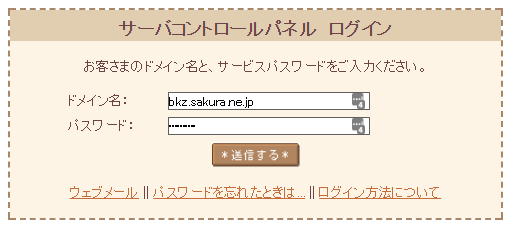
2 サーバコントロールパネル「ドメイン設定」を選択
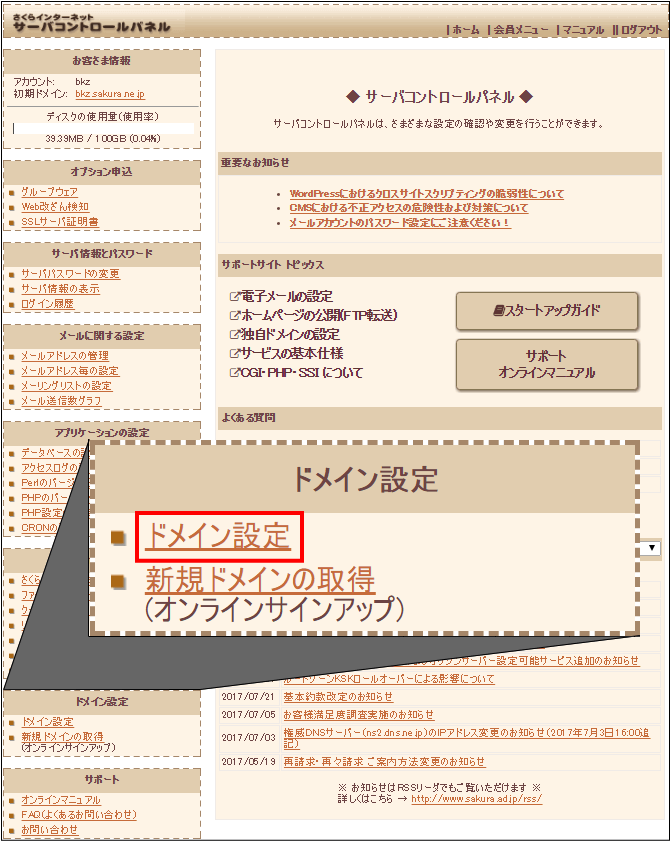
3 「新しいドメインの追加」を選択
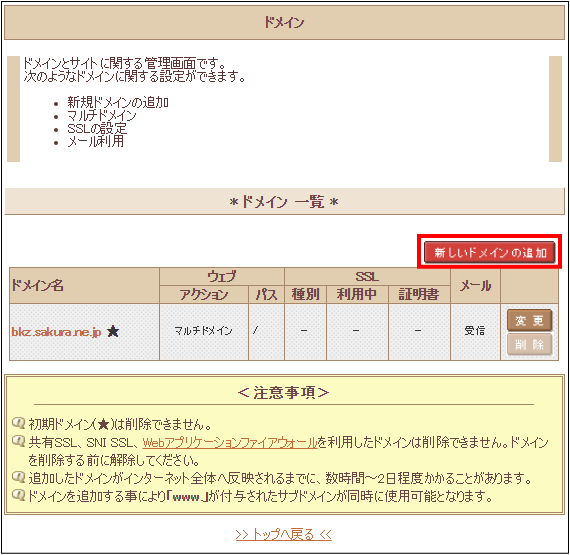
4 「5.他社で取得したドメインを移管せずに使う」を選択
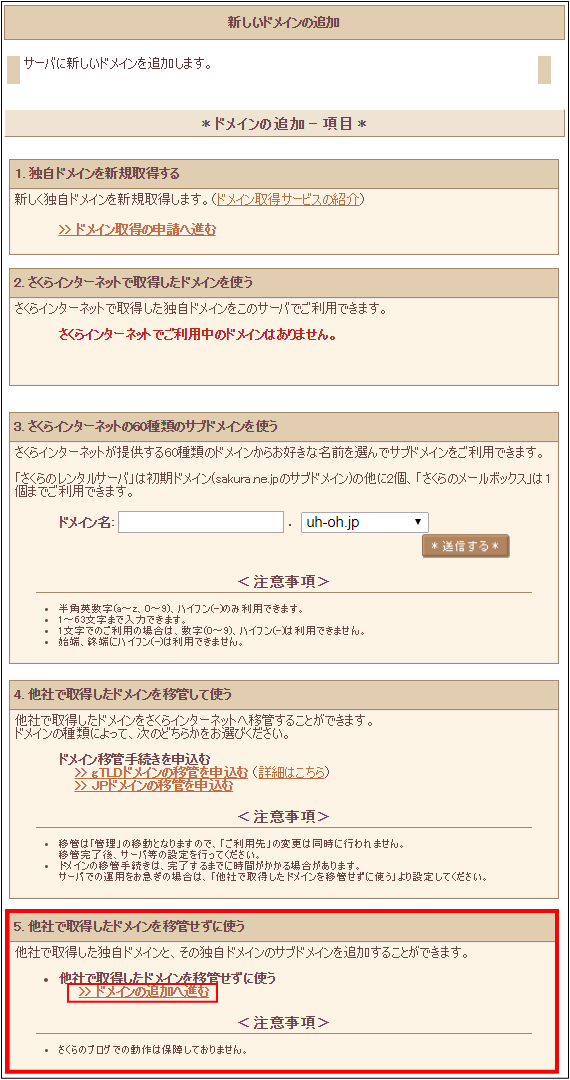
- 独自ドメインを新規取得する
- さくらインターネットで取得したドメインを使う
- さくらインターネットの60種類のサブドメインを使う
(初期ドメインの他に、2個のサブドメインを設定することが可能) - 他社で取得したドメインを移管して使う
- 他社で取得したドメインを移管せずに使う
(他社で取得した独自ドメインは、こちらから設定)
5 「他社で取得した独自ドメインの追加」にドメインを入力
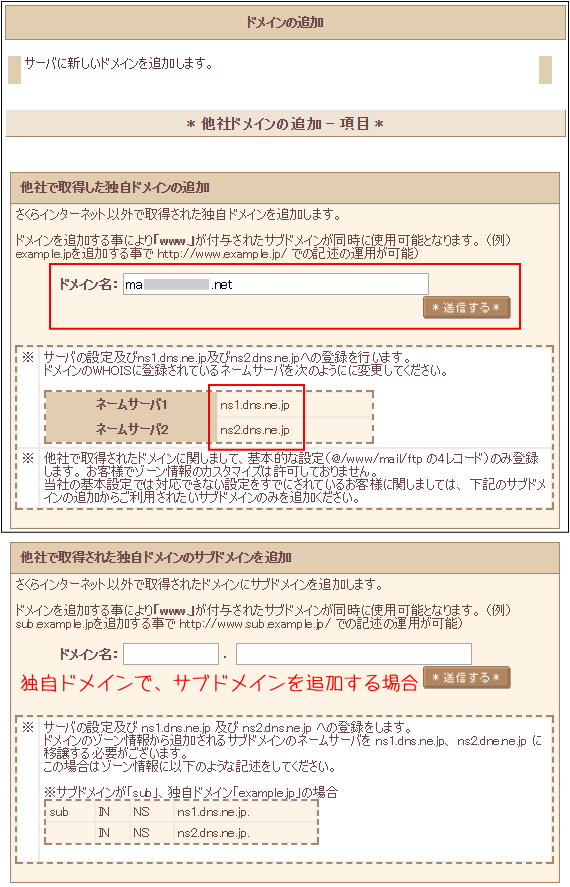
ドメインの追加設定を完了させてから
取得された独自ドメインの管理画面で「ネームサーバ1、ネームサーバ2」に変更
ネームサーバーの設定方法
但し、他社サーバーから移動する場合は、全ての作業(データ移動)を行い
WEBサイトに問題が無いか確認してから「ネームサーバーの設定」を行うこと!
6 問題が無ければ「送信する」
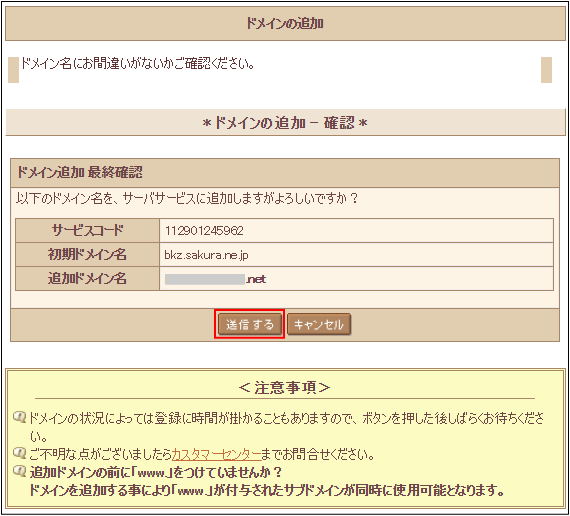
7 「ドメインの追加-完了」
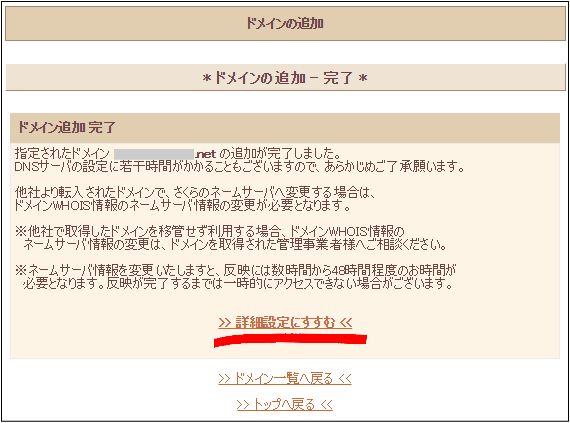
ここが、ちょっとややこしんですが・・・
WordPressを新規にインストールする場合「≫詳細設定にすすむ≪」に進まないで
⇒ データベースの作成 ⇒ クイックインストールに進みます
8 「ドメイン詳細設定」
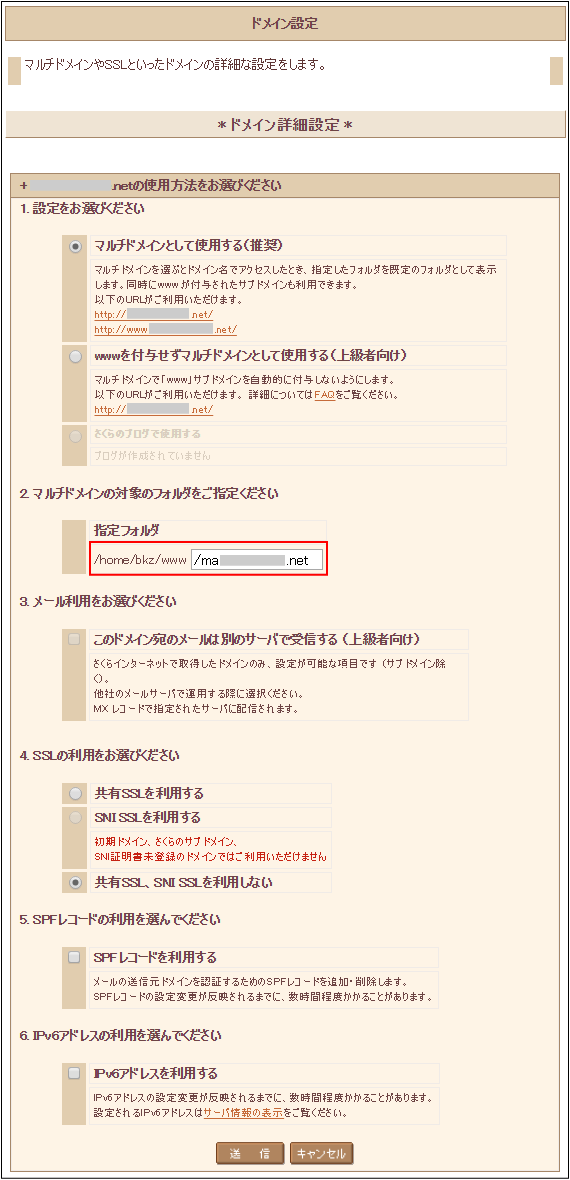
重要
「ドメイン詳細設定」では、「wwwのありなし、指定フォルダ」等を設定
クイックインストールでWordPressを設置する場合は、
「ドメイン詳細設定」を行わないで、WordPressのクイックインストールで
インストール先を設定して、www 直下にインストールさせることになりますね!
先に、ドメイン詳細で「指定フォルダ」を設定してしまうと
指定フォルダ直下にWordPressがインストールしてしまいます。
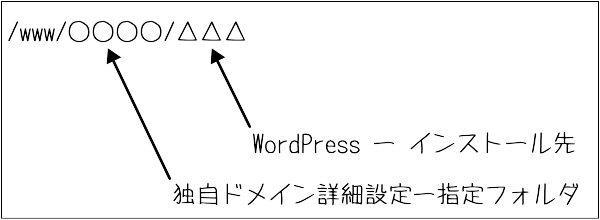
既存のデータをアッデートする場合は、任意の名前で「指定フォルダ」に記入して
「パス指定」を行う。但し、フォルダ(パス)は自動で作成しません!
「ドメイン詳細設定」の「2.マルチドメインの対象フォルダをご指定下さい」で
指定フォルダを設定しても、自動でフォルダ(パス)が作成されないので・・・
手動でフォルダを作成することになりますね!
WordPressをインストールする場合は、フォルダを作成する必要はないです。
9 「ファイルマネージャー」でフォルダを作成
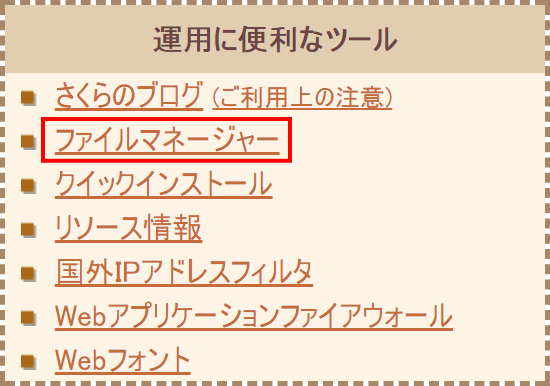
10 家のマークの箇所を選択した状態で右クリックして「フォルダ作成」
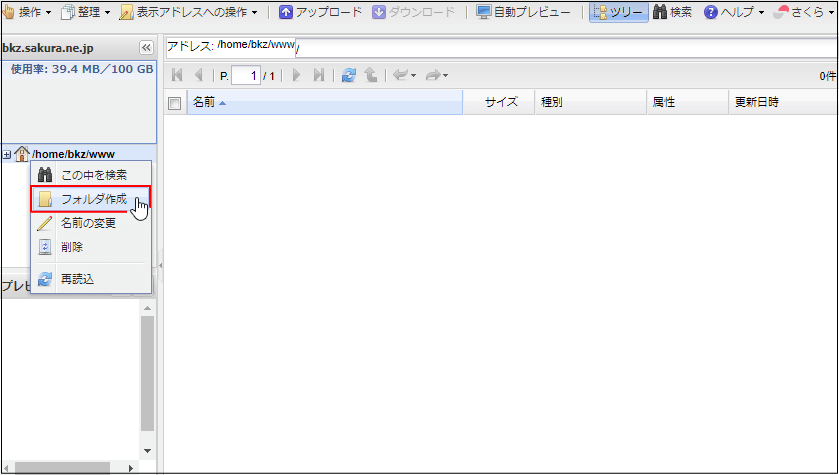
11 名前を入力して「OK」
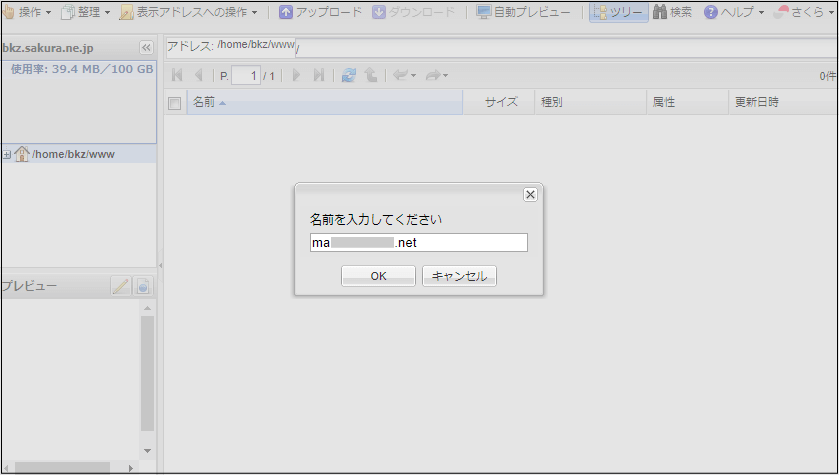
12 サーバー上にフォルダが作成されました
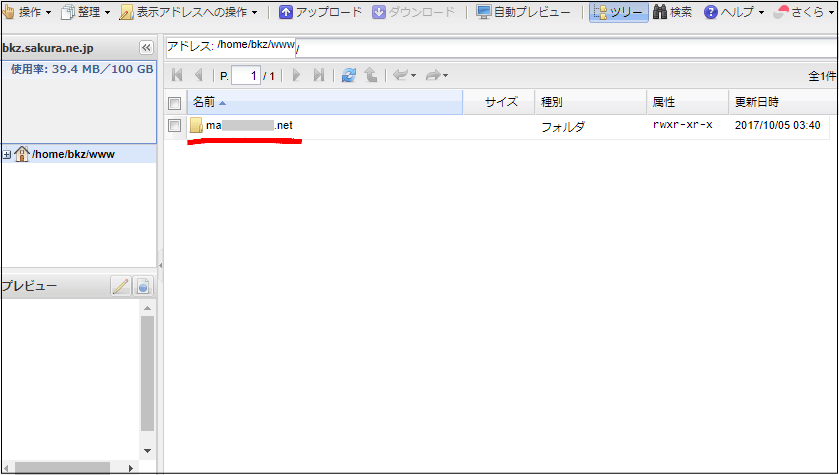
同じことを繰り返してしまうが、
手動でフォルダを作成、若しくは、他社サーバーからデータ移動だけでは、
WEBサイトを表示させることはできません。
ドメイン詳細設定で、「指定フォルダ」を設定して、パス指定が絶対条件です
但し、新規でWordPressをクイックインストールする場合は、
ドメイン詳細設定(指定フォルダ)を設定する前に、
WordPressをインストールさせることになりますね!
| ■無料お試し期間14日間■ |
|---|
目的に合わせて選べる5プラン
自社で3箇所の、大きなデータセンターを運営
接続1.39Tbps、稼働率99.99%以上
月額 131円から初められる低価格サーバー
おすすめは、データベースがあるスタンダード
代表的なサーバー 個人から法人まで幅広くご利用
| ライト | スタンダード | プレミアム | ビジネス | ビジネスプロ |
|---|---|---|---|---|
| 月/131円 | 月/436円 | 月/1,309円 | 月/2,182円 | 月/3,928円 |
| 初期費用 | 容量 | マルチドメイン | データベース | 転送量 | 無料SSL・HTTP/2 |
|---|---|---|---|---|---|
| 1,048円 | 100GB | 100個 | 20個 | 80(GB/日) | 対応/対応 |
| 無料SSL HTTP/2 PHPモジュール版 リソースブースト WAF さくらぽけっと |
| 国外IPアドレスフィルタ 自動バックアップ 電話サポート |
(※上記は、スタンダードの詳細)
※ 価格は年間(12ヶ月)申し込みをした場合の、税込み10%の金額を記載